YouTube Analytics : Un guide pratique pour 2024 (mis à jour)

Nous allons aller droit au but : Google Analytics (GA) n'est plus connecté à YouTube.
Pour promouvoir vos vidéos afin d'obtenir plus de vues et atteindre les spectateurs qui comptent (prenez ça, l'algorithme de YouTube !), vous devez maîtriser YouTube Studio rapidement.
Vous avez besoin d'un peu d'aide pour naviguer dans le tableau de bord et donner un sens aux données ?
C'est l'objet de ce guide Analytics YouTube.
(Au fait, il est toujours possible de récupérer toutes vos données GA et YouTube à partir d'un seul endroit. Il suffit d'intégrer vos comptes GA et YouTube à DashThis, et nous les combinerons en un seul tableau de bord en quelques secondes. Inscrivez-vous pour votre essai GRATUIT de 15 jours de DashThis aujourd'hui et découvrez-le par vous-même)
Comment voir les statistiques vidéo sur YouTube
Voici comment accéder à vos mesures YouTube.
Connectez-vous à YouTube Studio. Vous verrez une page d'accueil qui ressemble à ceci :
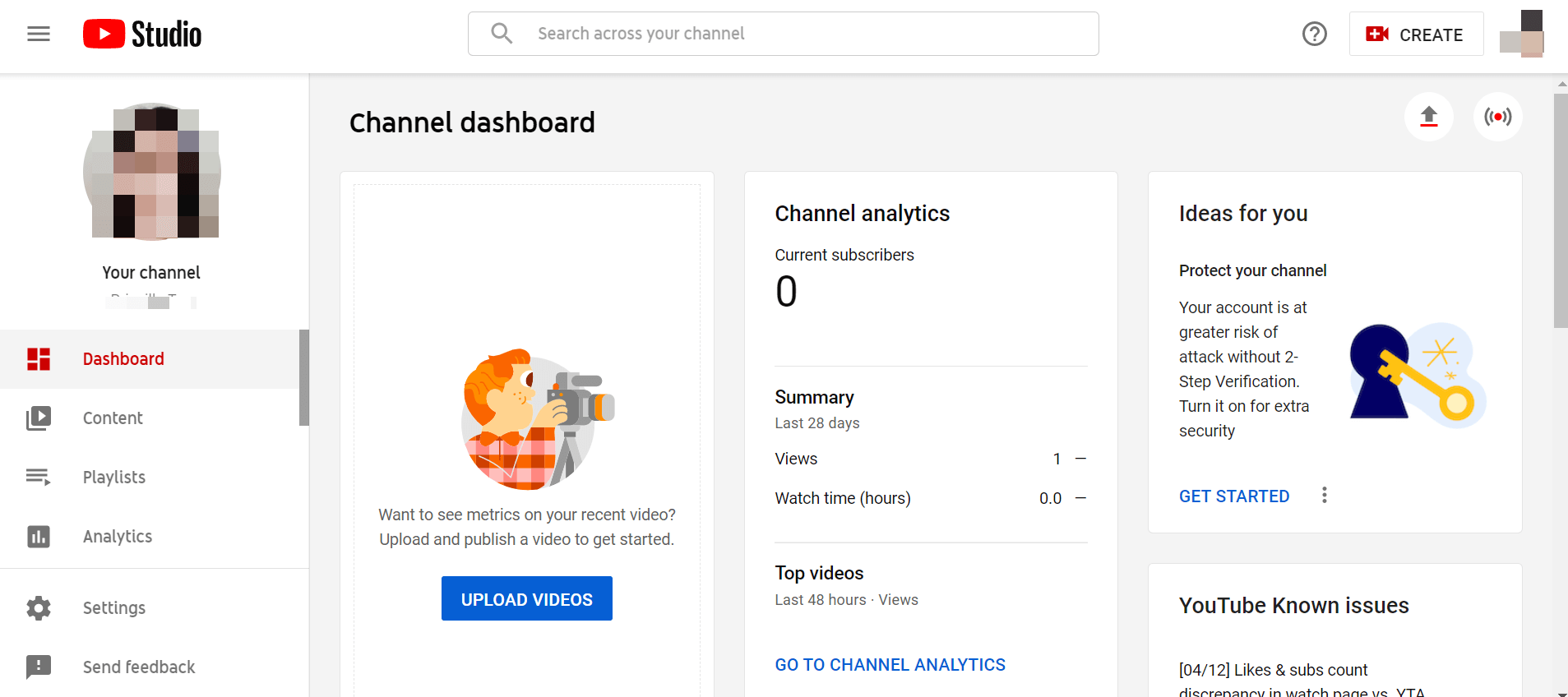
Dans le menu latéral gauche, cliquez sur Analytique.
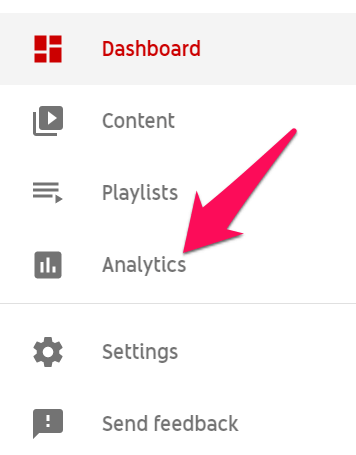
C'est votre Analyse des chaînes pour les 28 derniers jours.
Conseil: Pour sélectionner une période ou une plage de dates, cliquez sur le menu déroulant en haut à droite.
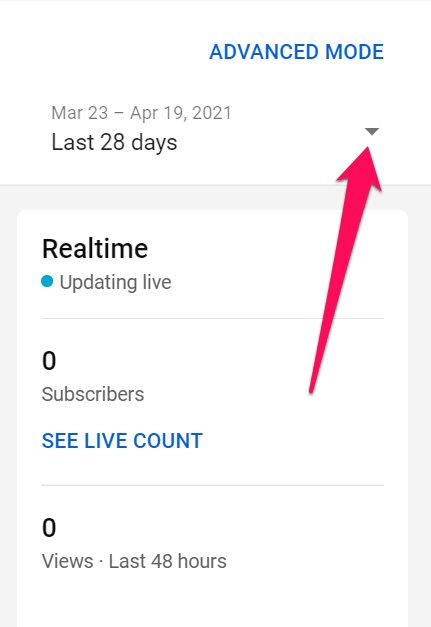
Remarque : si vous souhaitez analyser des vidéos individuelles et et non votre chaîne dans son ensemble, cliquez sur Contenu au-dessus de l'onglet Analyse.
Passez le curseur sur une vignette vidéo spécifique et cliquez sur l'icône icône d'analyse.
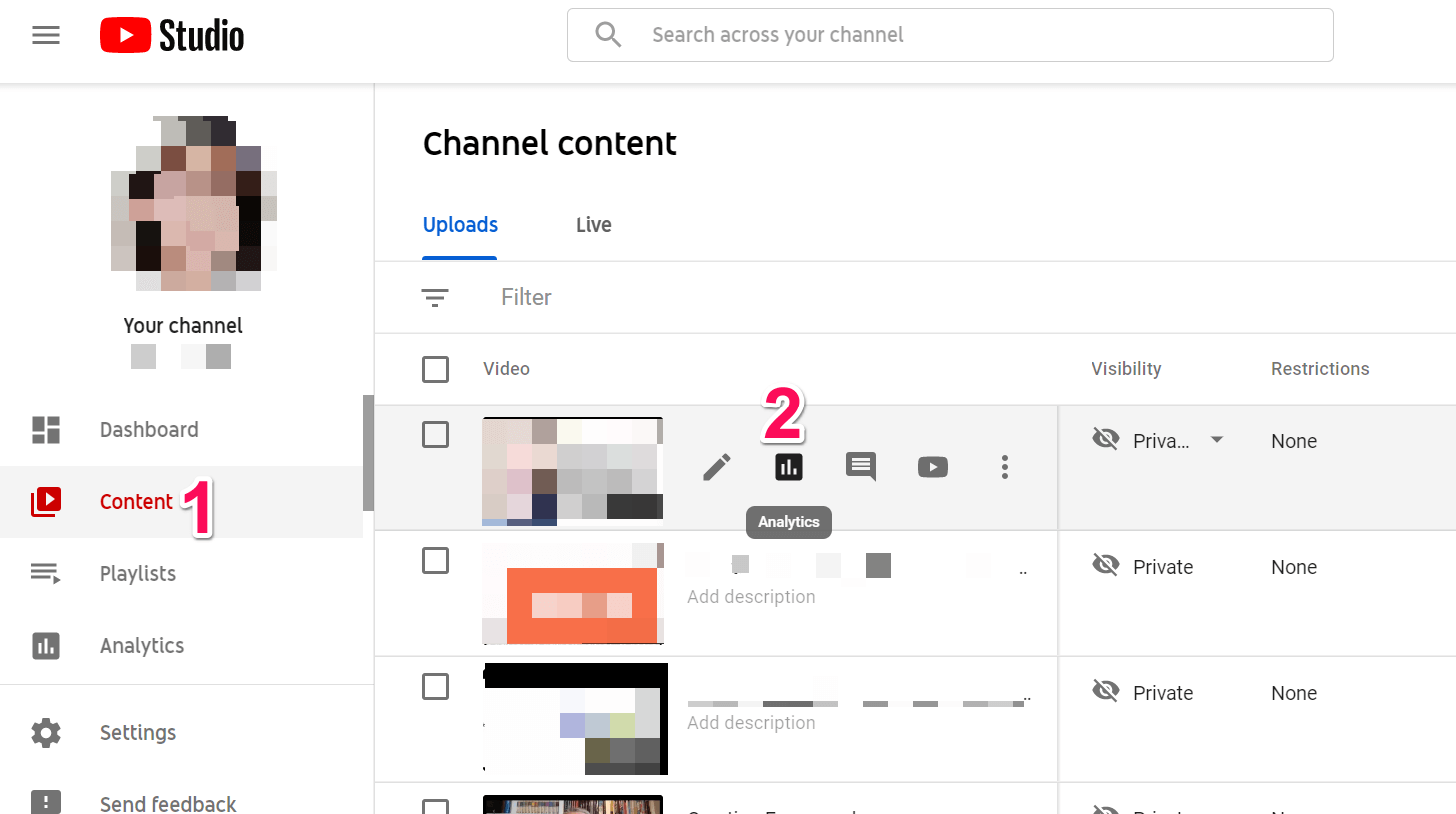
Revenons maintenant à Channel Analytics.
Comme vous pouvez le voir ci-dessous, il y a quatre mesures : Aperçu, Portée, Engagementet Audience.
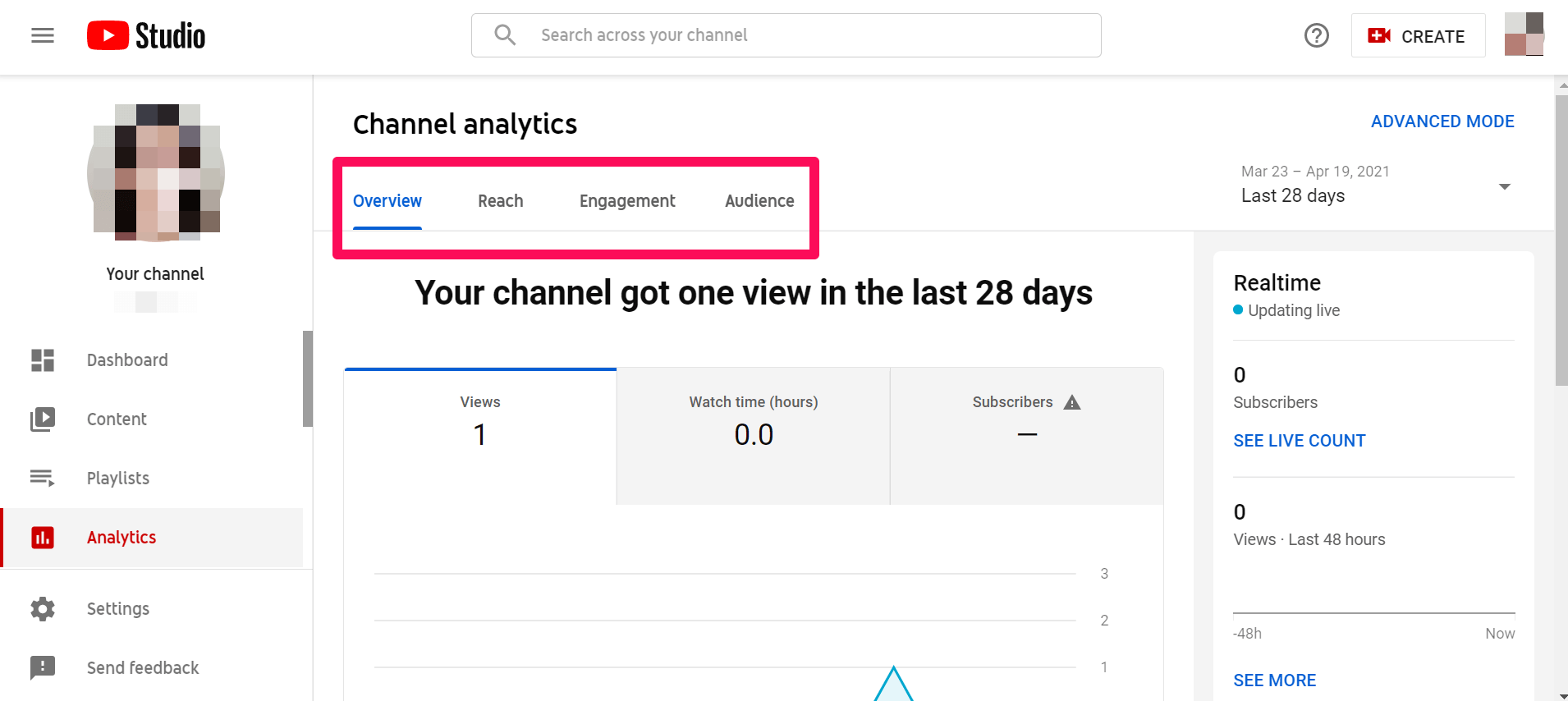
Voici un aperçu de la signification de chacune de ces mesures :
(i) Vue d'ensemble
L'onglet Vue d'ensemble affiche le nombre de vidéos vues, la durée de visionnage en heures et le nombre d'abonnés.
Si votre chaîne YouTube ou vos vidéos publiques contiennent suffisamment de données, vous pouvez accéder à ces rapports supplémentaires :
- Top vidéos classées par nombre de vues.
- Activité en temps réel au cours de la dernière heure ou des deux derniers jours.
- Performance vidéo à partir de vos dix dernières vidéos.
- Comparaison de votre dernière vidéo avec les performances de votre chaîne YouTube.
(ii) Portée
Dans l'onglet Portée, vous verrez la portée globale de votre page de canal page de votre chaîne (c'est-à-dire le nombre de spectateurs qui ont vu une impression de vos vidéos sur YouTube et le nombre de ceux qui ont cliqué pour les regarder).
Les indicateurs clés sont les suivants les impressions, le taux de clics (CTR), les vues et les visiteurs uniques.
Faites défiler vers le bas, et vous verrez ces rapports supplémentaires :
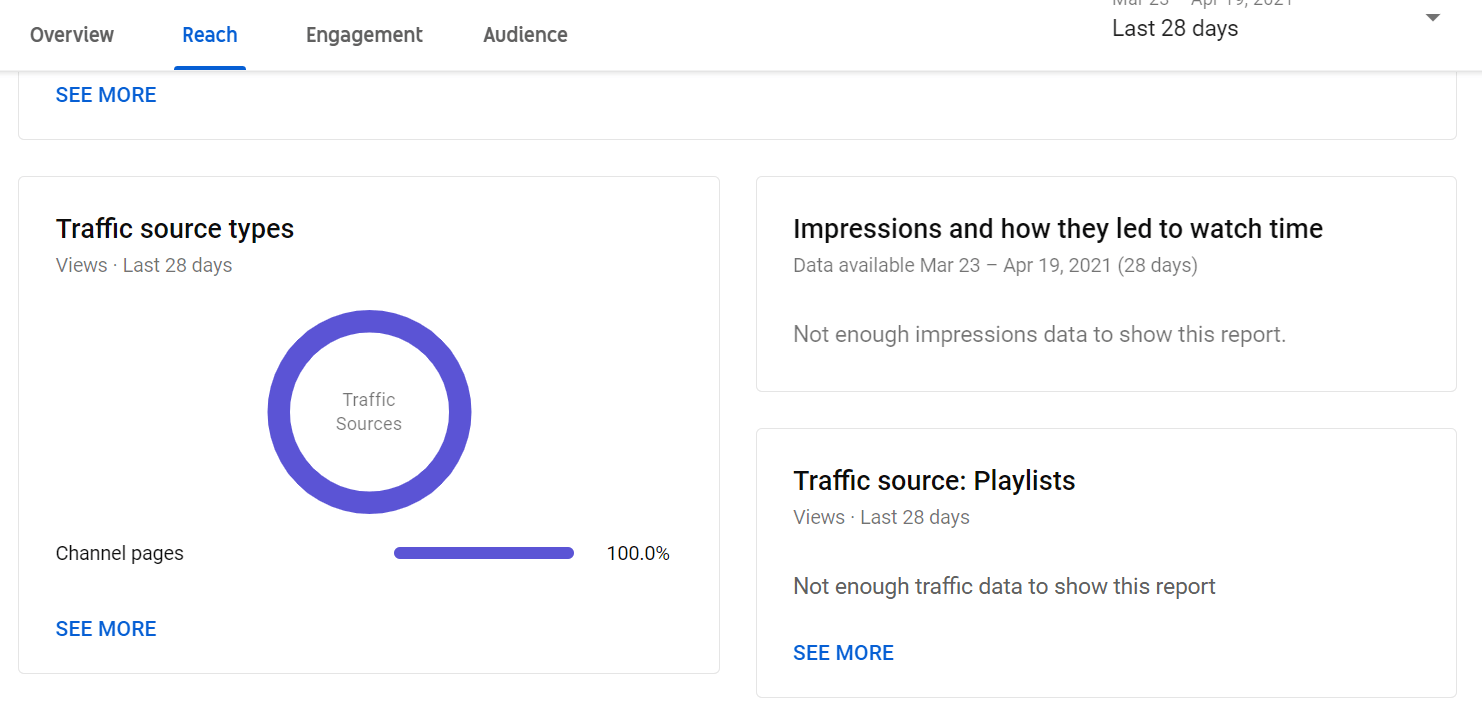
Voyons ce que signifient ces rapports :
- Types de sources de trafic: Il s'agit de l'endroit où les spectateurs ont trouvé vos vidéos YouTube (par exemple, recherche Google, campagne marketing récente sur les réseaux sociaux. Pour les spécialistes du marketing, cela vous permettra de savoir quels sont les canaux qui fonctionnent).
- Top sources externes des sites web et des applications dans lesquels la vidéo YouTube est intégrée ou liée.
- Impressions et comment elles ont conduit au temps de visionnage (c'est-à-dire combien de personnes ont vu la vidéo sur la page de résultats de YouTube et qui ont cliqué pour la regarder).
- Principaux termes de recherche sur YouTube qui ont dirigé les internautes vers vos vidéos. Ces données sont essentielles pour l'optimisation du référencement sur Youtube.
(iii) Engagement
La mesure de l'engagement vous montre ce que les spectateurs regardent.
Il affiche le heures totales estimées de visionnage de vos vidéos par les spectateurs et la durée moyenne de visionnage pour la région, la plage de dates et les autres filtres sélectionnés.
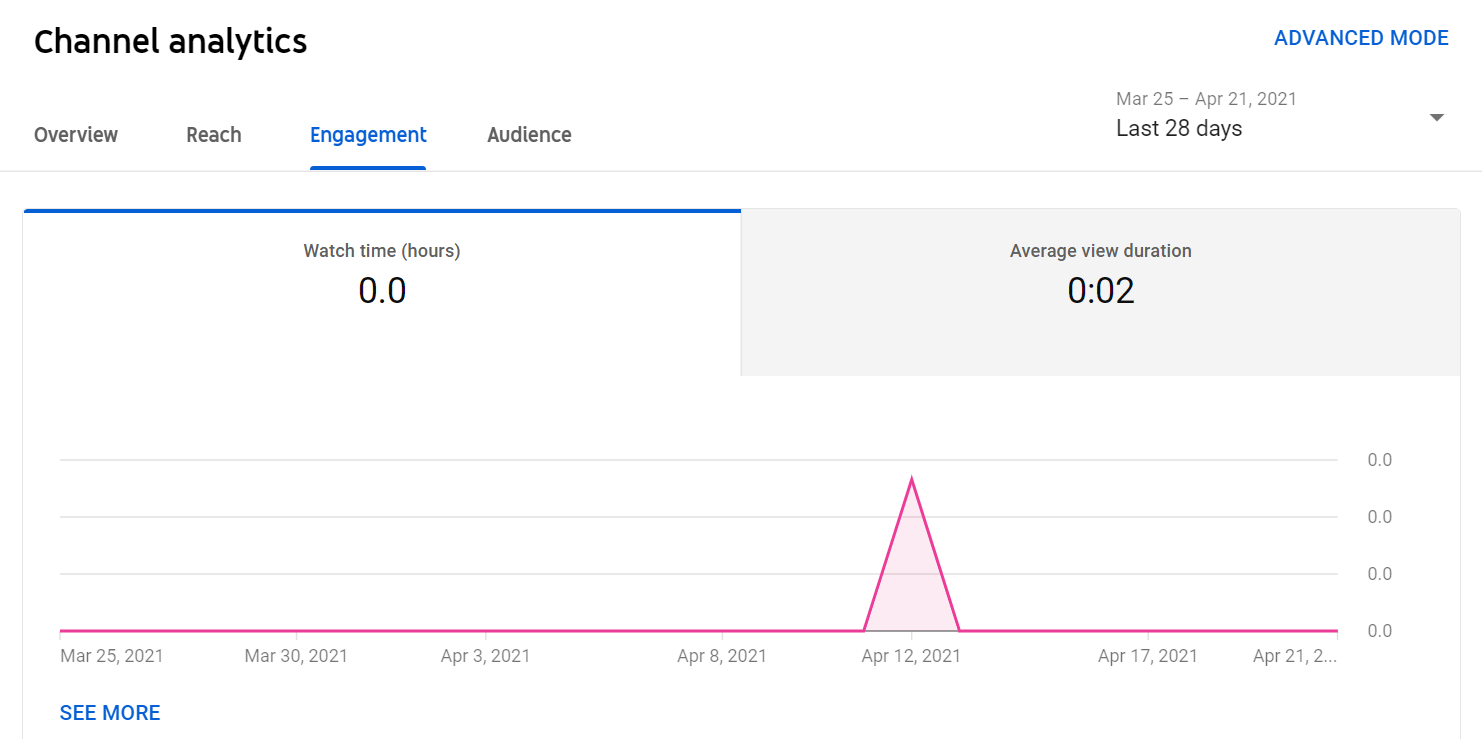
En faisant défiler la page, vous verrez les cartes des 28 derniers jours :
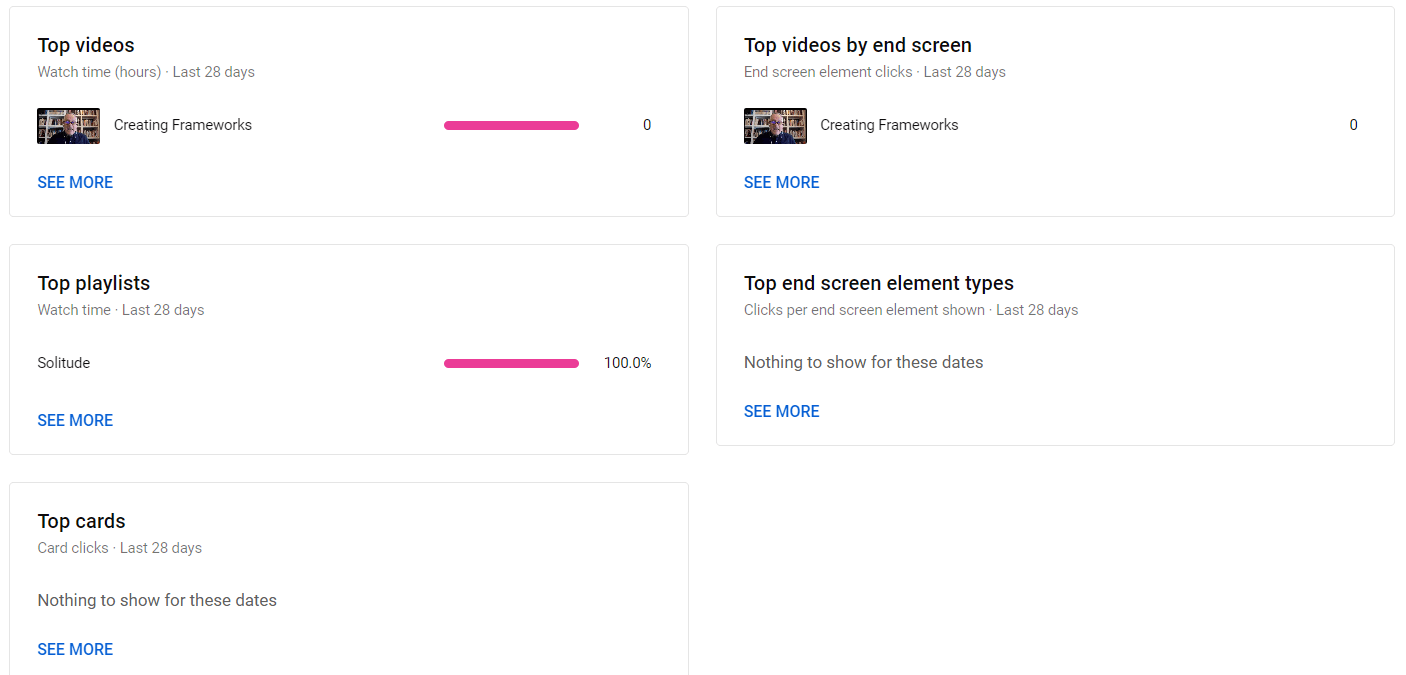
Ces rapports sont explicites, nous les laisserons donc ici :
- Vidéos de haut niveau
- Top listes de lecture
- Cartes supérieures
- Top vidéos par écran de fin
- Types d'éléments d'écran haut de gamme
(iv) Audience
La section Audience vous montre qui regarde votre contenu vidéo. Elle montre vos les téléspectateurs habituels et nouveaux, les téléspectateurs uniques et les abonnés.
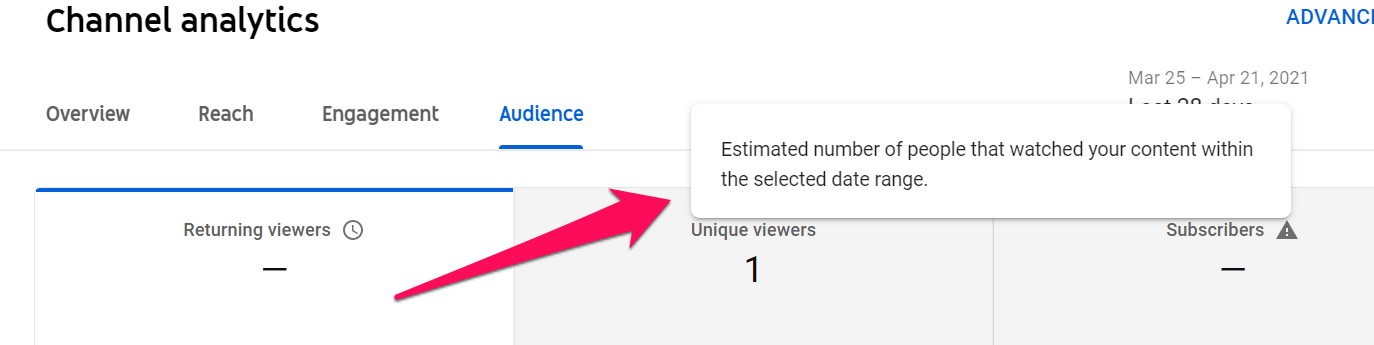
[Légende : Conseil de pro : si vous avez besoin d'un rafraîchissement sur la signification de ces termes, survolez-les. Une fenêtre pop-up apparaîtra].
Maintenant, revenons à l'onglet Audience.
En faisant défiler la page, vous verrez ces rapports :
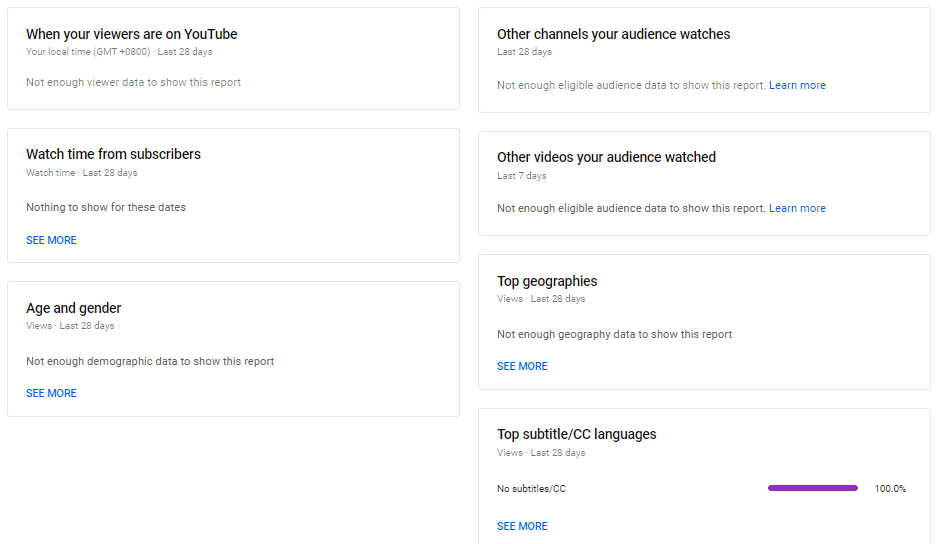
Vous connaissez la chanson. Voyons ce que signifient ces rapports :
- Quand vos téléspectateurs sont sur YouTube: Cela vous indique l'activité de vos spectateurs sur YouTube (y compris votre chaîne) sur tous les appareils au cours des 28 derniers jours.
- Autres chaînes regardées par votre public cible sur tous les appareils au cours des 28 derniers jours.
- Temps d'observation des abonnés (c'est-à-dire le temps que les abonnés passent à regarder vos vidéos).
- Autres vidéos que votre public a regardées sur tous les appareils au cours des sept derniers jours. Notez que cela exclut votre chaîne.
- Âge et sexe des spectateurs connectés, tous appareils confondus.
- Principales zones géographiques des téléspectateurs. YouTube récupère ces données en fonction de l'adresse IP de votre public.
- Top sous-titres/langues CC en fonction de leur utilisation.
Gardez à l'esprit que que ces données démographiques ne représentent pas tout le trafic. Elles peuvent ne représenter qu'un petit groupe de l'ensemble de vos spectateurs.
Conseil de pro: En explorant ces mesures et rapports, vous avez peut-être remarqué qu'il existe une option permettant d'approfondir vos analyses démographiques. Si vous voulez mieux comprendre votre public, cliquez sur Voir plus (ou sur Mode avancé dans le coin supérieur droit).
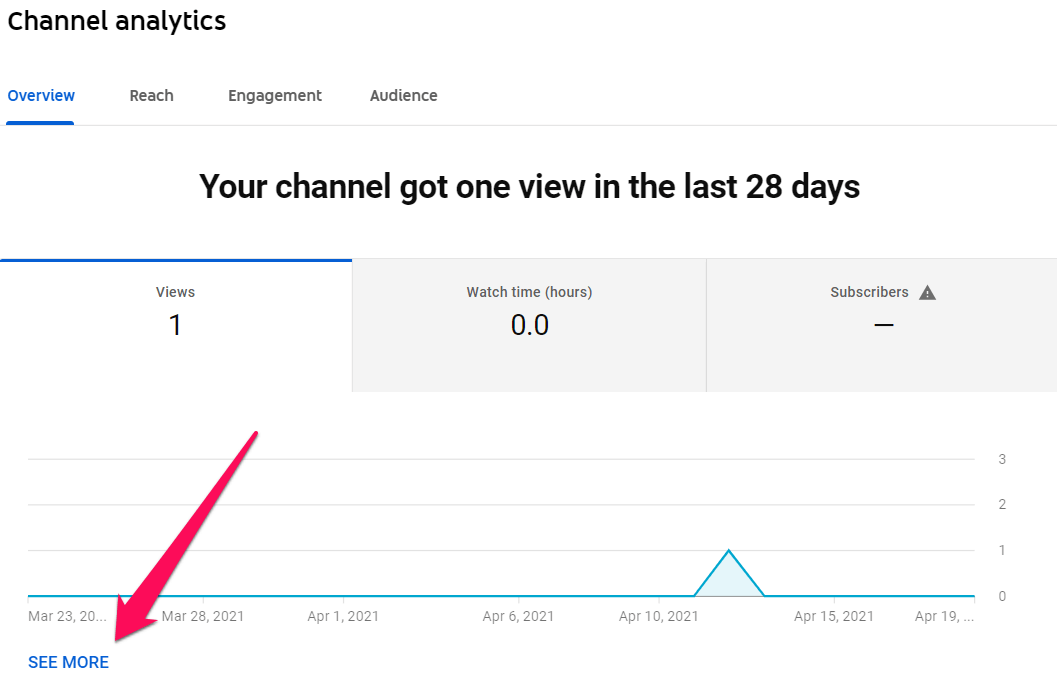
Ajustez vos filtres en conséquence.
Vous pouvez analyser votre audience YouTube en fonction de la vidéo, de la source de trafic, de la géographie, de l'âge et du sexe du spectateur, de la date, de la liste de lecture, du type d'appareil, etc.et bien plus encore.
Ces informations précieuses sont une mine d'or pour le marketing. Vous pouvez utiliser ces données plus approfondies pour créer davantage de vidéos que votre public souhaite réellement regarder, ou même pour affiner votre stratégie marketing et votre buyer persona.
Comment utiliser les outils Google Analytics pour YouTube
Avez-vous entré votre ID de suivi Google Analytics dans votre chaîne YouTube pour vous rendre compte que le champ est manquant ?
Ne vous inquiétez pas, il n'y a aucun problème avec votre chaîne.
Depuis février 2021, Google Analytics ne récupère plus les données des chaînes YouTube.
Bien qu'il n'y ait pas d'annonce officielle de Google, certains utilisateurs ont déduit que c'est probablement parce que le lien entre GA et YouTube n'était pas souvent utilisé par les créateurs, d'où la décision de Google de le supprimer.
Cela signifie que si vous créez souvent des rapports pour Google Analytics et YouTube, cela va vous prendre beaucoup de temps. En effet, au lieu d'obtenir les analyses de GA et de la chaîne YouTube en une seule fois à partir d'un seul endroit, vous devez maintenant passer d'une plateforme à l'autre.
Une douleur, n'est-ce pas ?
Mais c'est là que ça devient intéressant : Et si vous pouviez rassembler toutes les données GA et YouTube dont vous avez besoin dans un seul outil ?
Entrez : DashThis.
DashThis est un outil de reporting qui récupère toutes vos données marketing à partir de plusieurs canaux (GA, YouTube, Ahrefs, tous vos autres médias sociaux, etc. ) et les personnalise dans un magnifique tableau de bord analytique.
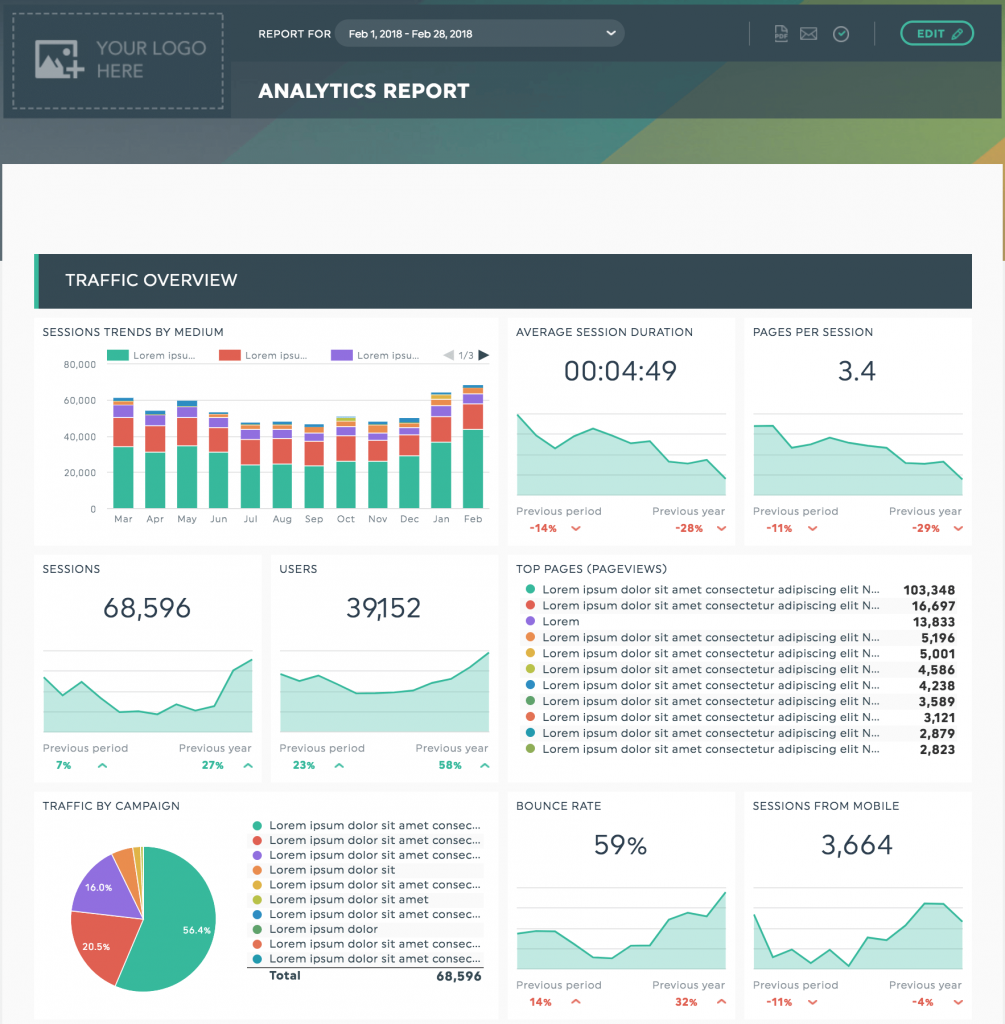
Élégant, n'est-ce pas ?
Il fonctionne par l'intégration de DashThis avec votre GA et compte YouTube (d'ailleurs, la configuration ne prend que deux étapes chacune !)
Chaque fois que vous créez un nouveau rapport, il suffit de de glisser-déposer les widgets KPI prédéfinis.et DashThis extraira les données en conséquence.
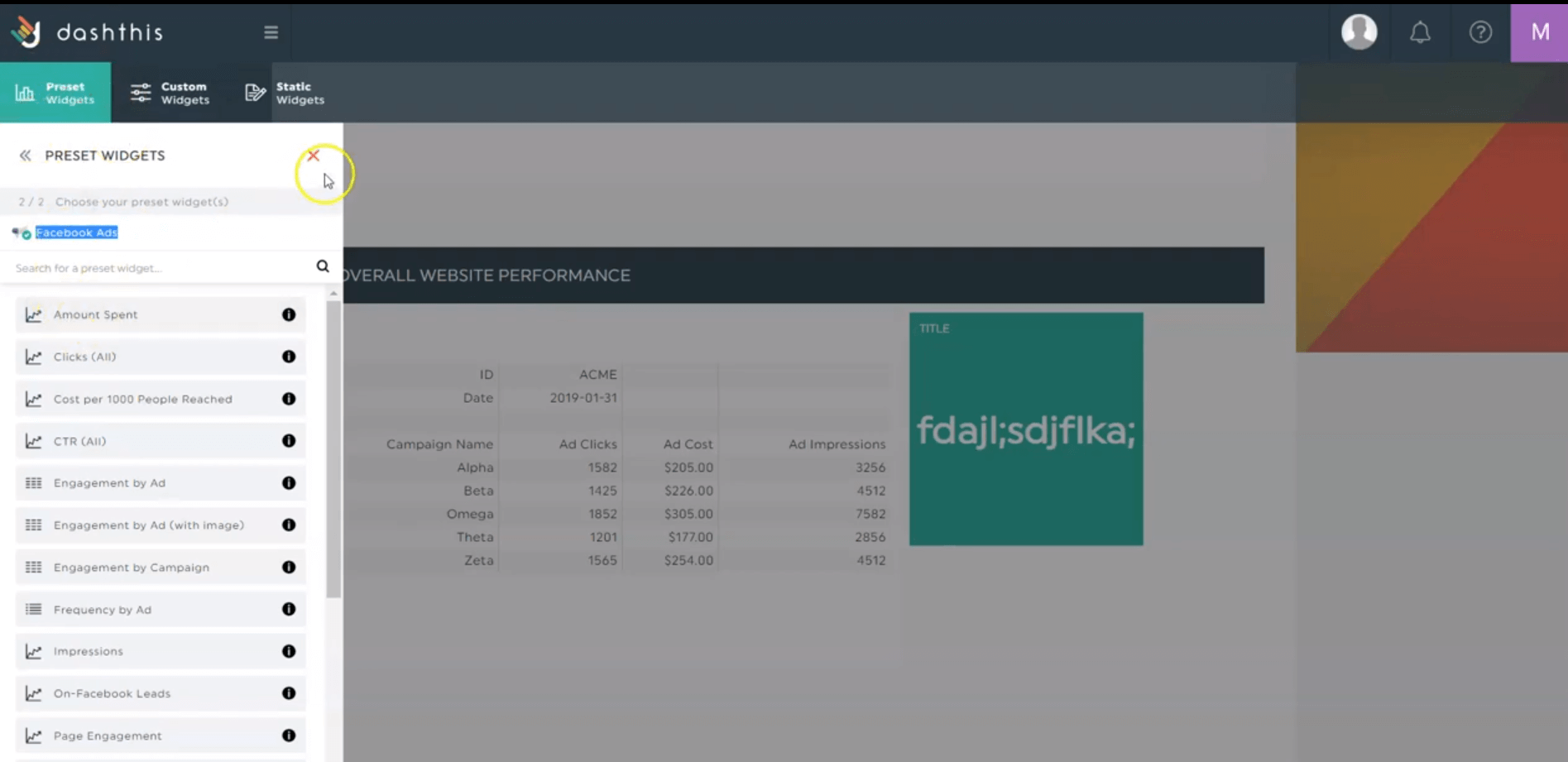
Vous pouvez également commencer tout de suite avec un modèle préétabli de tableau de bord YouTube.
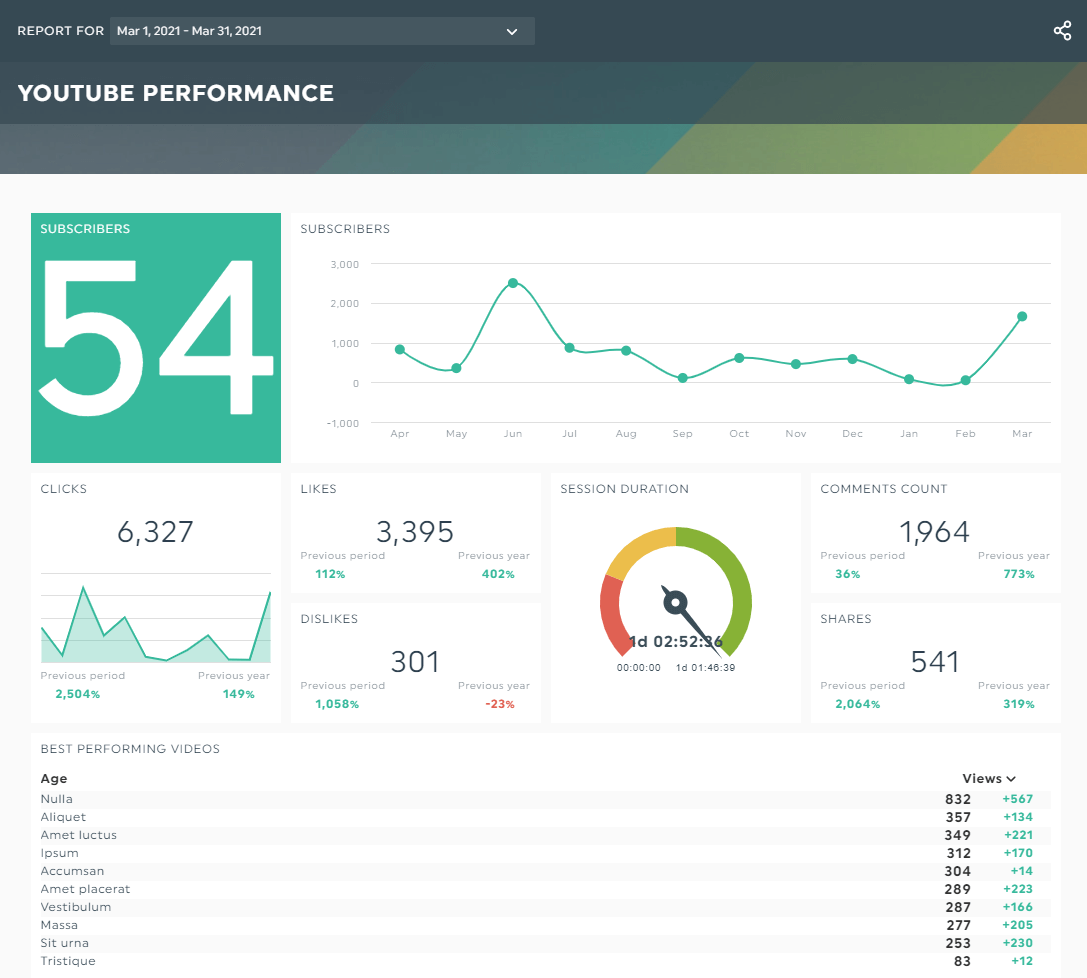
Voici ce que l'un de nos clients a déclaré au sujet de la combinaison des rapports de GA, SEMrush et Moz à l'aide de DashThis :

Source : G2
Faites des rapports sur YouTube un jeu d'enfant dès aujourd'hui
Et voilà, vous l'avez.
Il est vrai que vous ne pouvez plus connecter Google Analytics à YouTube, mais cela ne signifie pas que tout est perdu.
Vous verrez que les informations de YouTube Studio sont tout aussi utiles que celles de GA. Toutefois, si vous êtes un utilisateur assidu de GA, vous devrez peut-être consacrer un peu de temps à vous familiariser avec les analyses de YouTube.
En parlant de temps, DashThis est un outil de reporting marketing qui vous permet d'économiser des heures de travail et de créer des rapports en un clin d'œil..
Pourquoi ne pas saisissez votre essai GRATUIT de 15 jours de DashThis aujourd'hui pour l'essayer ?
DashThis peut vous aider à suivre toutes vos données d'analyse YouTube, ainsi que Google Analytics et vos autres canaux de marketing (notamment médias sociaux et plateformes de référencement) et de les regrouper dans un seul rapport personnalisable.
Prêt à automatiser vos rapports ?
Lire d'autres articles
Ne manquez pas l'occasion
Automatisez vos rapports!
Rassemblez toutes vos données de marketing dans un seul rapport automatisé.
Essayez DashThis gratuitement

